Chromebookで写真や動画を撮る3つの方法
公開: 2021-04-11Chromebookのカメラは、ビデオ会議専用に設計されたものではありません。 写真の撮影、ポートレートセルフィー、さらにはビデオの録画にも使用できます。 このチュートリアルでは、Chromebookで写真や動画を撮影するさまざまな方法について説明します。
一番上のチェリーとして、Chromebookのカメラを最大限に活用するのに役立ついくつかの追加のヒントも学びます。 この記事の終わりまでに、あなたが「Chromebook写真のエキスパート」になったことを願っています。
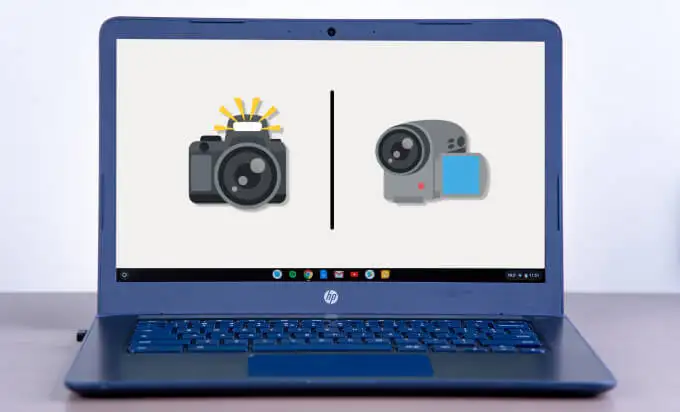
1.デフォルトのカメラアプリを使用する
Chromebookには、ChromeOSに組み込まれたカメラアプリケーションが付属しています。 アプリを使用してChromebookで写真や動画を撮影する方法は次のとおりです。
1.シェルフの左下隅にあるランチャーアイコンをタップします。
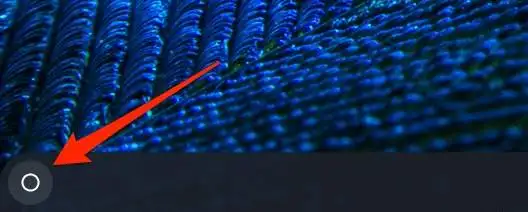
2.上矢印ボタンをクリックして、ChromeOSアプリビューアを開きます。
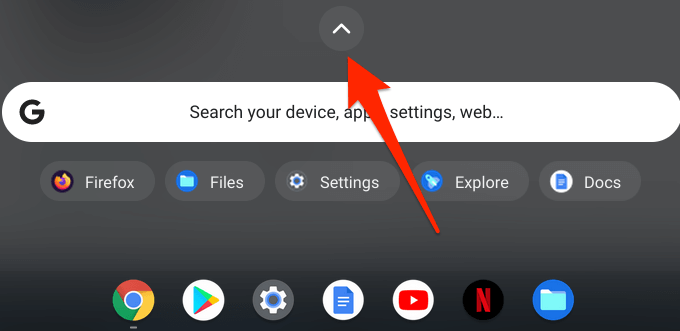
3.カメラアイコンをタップまたはクリックして、カメラアプリを起動します。
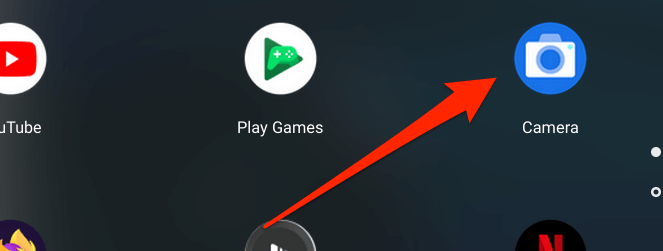
上級者向けのヒント: Googleアシスタントを使用すると、Chromebookのカメラをすばやく起動できます。 「ねぇGoogle。 「ビデオを録画する」は、カメラアプリを開き、写真を撮るか、ビデオを録画します。
4.カメラアプリはデフォルトで常に写真モードになっているので、シャッターアイコンをクリックして写真を撮ります。
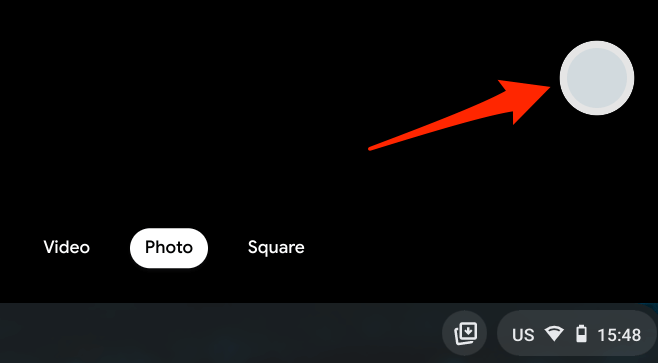
ビデオを録画するには、[ビデオ]タブに移動し、[録画]アイコンをクリックします。
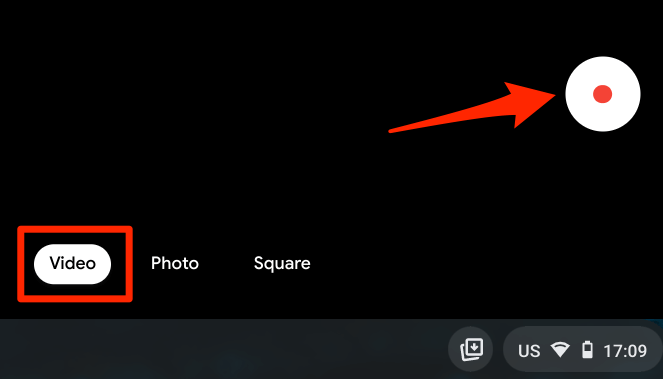
[正方形]タブで撮影した写真は、正方形の寸法またはアスペクト比になります。 これは、サイズ変更やトリミングを気にせずにInstagramの写真を撮るのに最適です。
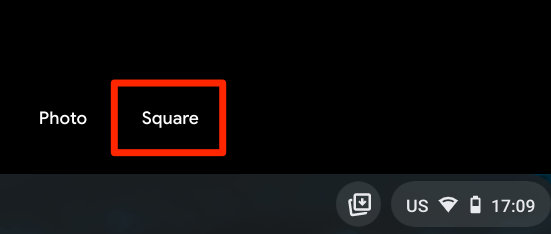
Chromebookカメラアプリ:アイコンの説明
Chromebookでカメラアプリを開くと、左側のサイドバーにいくつかのアイコンが表示されます。 アイコンの意味と機能は次のとおりです。
1.タイマー:これはサイドバーの下部にあるストップウォッチアイコンです。 シャッターアイコンをクリックしてから3秒遅れて写真を撮る場合は、このアイコンをクリックしてください。 カメラメニューでタイマー遅延時間を10秒に変更できます。
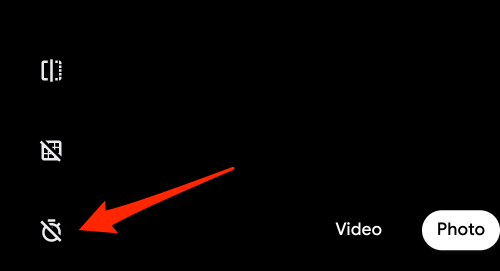
2.グリッド:三目並べのような正方形のアイコンをクリックして、カメラウィンドウにグリッド線を表示します。 グリッド線は、写真の被写体をまっすぐにし、水平にするのに役立ちます。 キャプチャした結果の写真にはグリッドが表示されないことに注意してください。
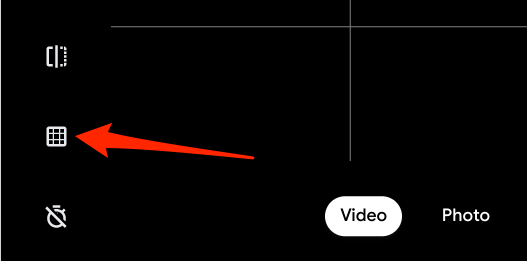
3.ミラーリング:これにより、写真の水平方向をリアルタイムで変更できます。 本の画像をキャプチャしたいが、本のテキストが反対方向にある場合は、このアイコンをクリックして写真のプレビューを左から右に、またはその逆に切り替えます。
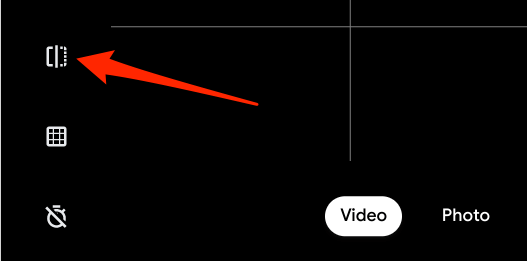
4.設定:設定メニューで他のカメラ構成を見つけることができます。 歯車のアイコンをクリックして、カメラの解像度、タイマーの長さ、グリッドの種類を変更します。
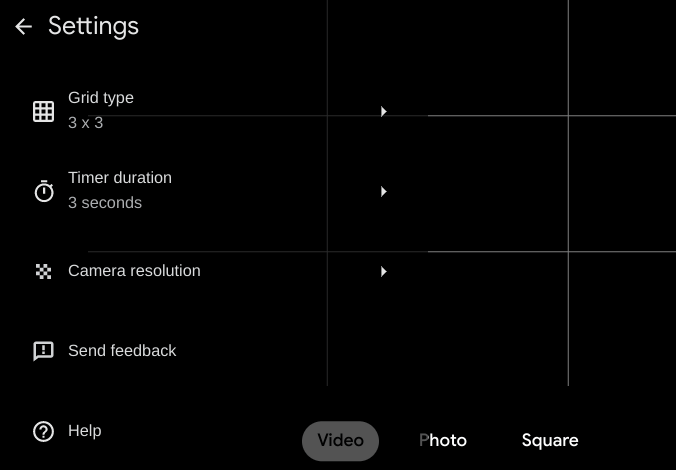
5. QRコード: Chromebookのクイックレスポンス(QR)コードをカメラアプリから直接スキャンできます。 カメラウィンドウの右上のカメラにある正方形の迷路のようなアイコンをクリックし、QRコードをコードファインダーウィンドウの中央に配置します。
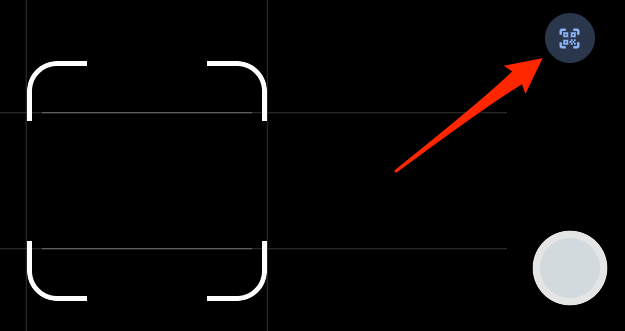
カメラアプリは、QRコードを検出すると、リンクとコピーボタンを表示します。
6.カメラスイッチ: Chromebookに2台のカメラが内蔵されている場合は、左側のサイドバーにスイッチアイコンが表示されます。 Chromebookに外部カメラが接続されている場合、このアイコンはカメラウィンドウにも表示されます。
7.マイク:ビデオウィンドウの左上隅にマイクアイコンがあります。 録音中にオーディオをミュートする場合は、アイコンをクリックします。
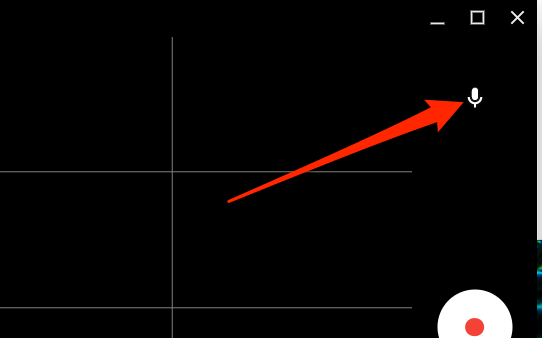
8.ビデオスナップショット: [スナップショット]ボタンは、[停止]ボタンの上にある白い円です。 ビデオのシーンの写真/スナップショットを撮るには、録画中にこのボタンをクリックします。

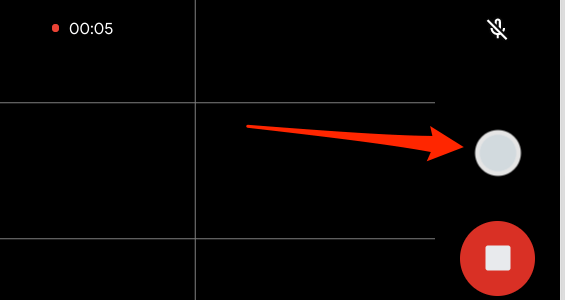
9.一時停止:このアイコンをクリックして、ビデオの録画を一時的に停止します。 カメラアプリを最小化すると、Chromebookは一時停止した動画を保存することに注意してください。 ただし、録画を停止せずにカメラアプリを閉じると、デバイスからビデオが削除されます。
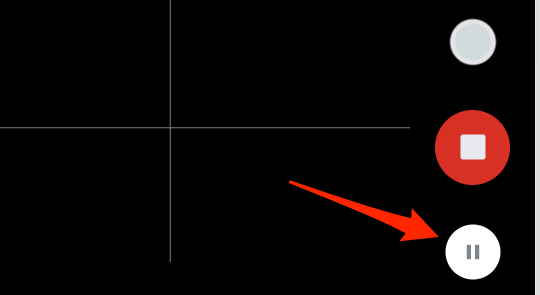
2.タブレットモードで写真を撮る
タブレットに折りたためるコンバーチブルChromebook、または取り外し可能なキーボードを備えたChromebookを使用している場合は、音量ボタンで写真を撮ることができます。 カメラアプリを起動し、音量大ボタンまたは音量小ボタンを押して写真を撮ります。
Chromebookがタブレットモードの場合、音量ボタンはシャッターとしてのみ機能することに注意してください。 Chromebookをノートパソコンとして使用している場合、音量ボタンは音量レベルを増減するだけです。
3.サードパーティのアプリを使用する
ChromeOSのストックカメラアプリはまともな画像とビデオの品質を生み出しますが、究極の写真体験を提供する素晴らしいカメラアプリがいくつかあります。 これらのサードパーティ製アプリの一部には、背景のぼかし、独自のステッカー、ハイエンドフィルターなどのスポーツの高度なカメラ機能が付属しています。
通常、Playstoreの多くのAndroidカメラアプリはChromebookで動作するはずです。 Androidコンパイル用の最高のカメラアプリでいくつかのアプリを試すことをお勧めします。 これらはChromeOSと互換性があり、すべてテスト用Chromebookで完全に機能しました。
Chromebookで写真や動画を見る
Chromebookで写真や動画を表示する方法はいくつかあります。 それらのいくつかを以下にリストします。
ファイルアプリから
ChromeOSでは、カメラアプリからの写真とビデオの録画は、システムで生成されたカメラフォルダーに保存されます。 ファイルアプリを起動し、[マイファイル]> [カメラ]に移動し、写真やビデオをダブルクリックまたはタップして表示します。
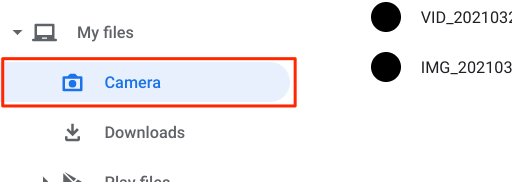
Chrome OS 76以前を実行しているChromebookの場合、ダウンロードフォルダが写真と動画のデフォルトのディレクトリです。 したがって、ファイルアプリにカメラフォルダーが見つからない場合は、ダウンロードフォルダーを調べてください。
サードパーティアプリケーションのメディアファイル(写真、ビデオ、GIFなど)は、 Imagesディレクトリに保存されます。
デフォルトでは、Chromebookは組み込みのギャラリーアプリを使用してメディアファイルを開きます。 別のアプリを使用するには、ファイルを選択または長押しして、メニューバーの[開く]ドロップダウンボタンをクリックします。 その後、お好みのアプリを選択します。
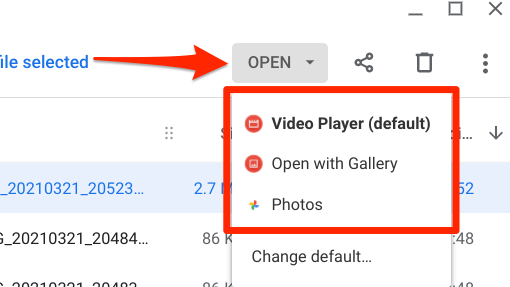
デフォルトのメディアビューアを変更するには、[デフォルトの変更]をクリックして、写真ファイルを表示するためのデフォルトのアプリを選択します。
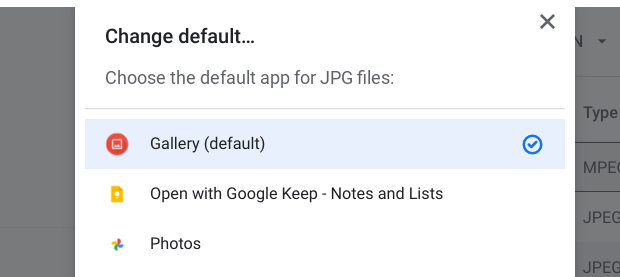
動画を再生するためのデフォルトのアプリを変更するには、この手順を繰り返す必要があります。 ビデオファイルを選択し、[開く]ドロップダウンボタンをクリックして、[デフォルトの変更]を選択し、好みのアプリを選択します。
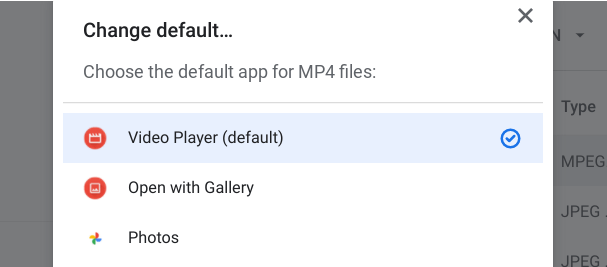
カメラアプリから写真やビデオを見る
これは非常に簡単です。キャプチャした最新のビデオまたは写真のサムネイルをクリックします。 画像のサムネイルはシャッターアイコンのすぐ下にあります。
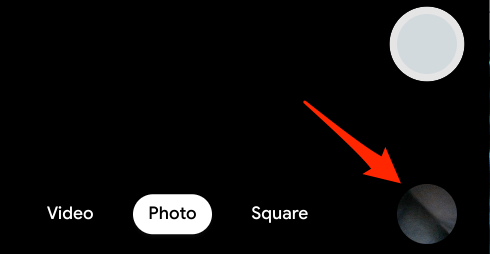
組み込みのギャラリーアプリが開きます。 左向きの矢印アイコンをクリックして前の写真/ビデオを表示するか、右向きの矢印アイコンをクリックして次のアイテムを表示します。 ギャラリーアプリ内で写真を編集します。 メニューバーで、仕切りの右側にあるアイコンをクリックして、フィルターを追加したり、写真をトリミング、回転、再スケーリング、または注釈を付けたりします。
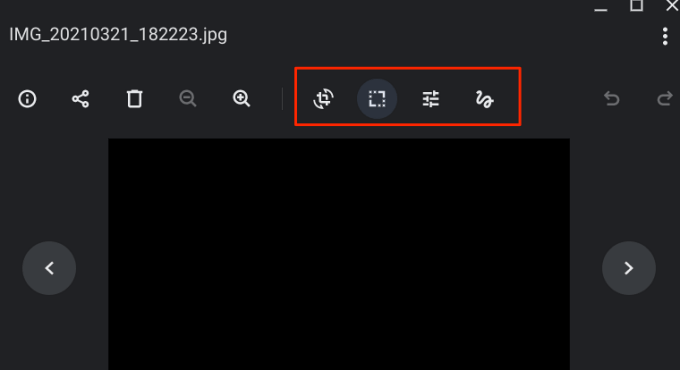
デフォルトのビデオプレーヤーには、必要な基本的なコントロールがあります。 再生/一時停止ボタン、ミュートアイコン、音量スライダー、フルスクリーンモード、ピクチャーインピクチャーオプションがあります。3ドットのメニューアイコンをクリックして、ピクチャーインピクチャーにアクセスします。
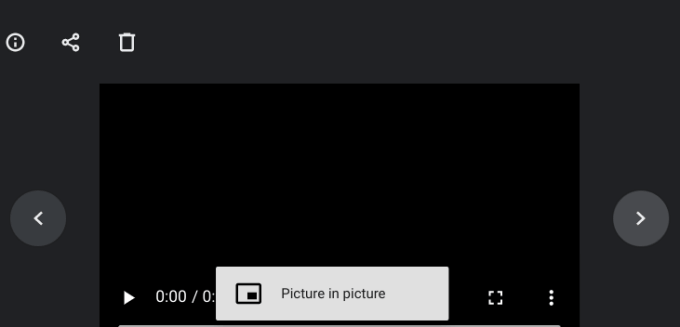
写真を撮り、思い出を作る
Chromebookのカメラは通常ハイエンドではないため、写真やビデオの品質がスマートフォンの品質ほど優れているとは期待しないでください。 Chromebookで写真や動画を撮るときは、外部のウェブカメラを使用すると画像や動画の品質が向上する可能性があるため、Chromebookがある場合はプラグを差し込んでください。
